Annonse
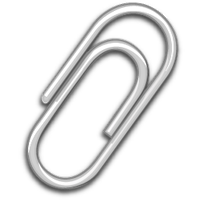 Vi bruker alle digitale kameraer nå for å laste opp bildene våre til Facebook, Myspace og andre sosiale nettverkssider, og for å sende det rare feriefotoet via e-post når vi er borte. Men når bildekvaliteten på bilder øker hver dag med nye digitale kameraer med høyere oppløsning, gjør bildestørrelsen det også.
Vi bruker alle digitale kameraer nå for å laste opp bildene våre til Facebook, Myspace og andre sosiale nettverkssider, og for å sende det rare feriefotoet via e-post når vi er borte. Men når bildekvaliteten på bilder øker hver dag med nye digitale kameraer med høyere oppløsning, gjør bildestørrelsen det også.
Hvis du har et 5 megapikslers kamera, kan det hende du kan se at bildestørrelsene er rundt 4-6 MB hver, hvis du vil sende e-post til 5 bilder til vennene dine, kan du se at e-posten vil være ganske stor rundt 25MB, og det er litt stort for en e-post. Hva skjer hvis du har en haug med bilder du kan sende til e-post, si 25, det vil være 125 megabyte - som de fleste ikke vil kunne motta ettersom det er for stort.
Så for å redusere e-poststørrelsen, må vi først endre størrelsen på bildet for e-post. Du kan ha en annen programvare som du bruker for å komprimere størrelsen på bildene, men Microsoft Office Outlook og Mozilla Thunderbird gir et praktisk verktøy som lar deg krympe bildekvaliteten automatisk. Du vil nå kunne slå din 125MB e-post til litt over 1MB med knapt anstrengelse.
Endre størrelse på bilder for e-post i Outlook 2007
Åpne Outlook 2007 og lag en ny e-post. Fest bildene ved å klikke på Meldingsfane, og klikk Legg ved fil i Inkludere utsnitt som vist på bildet under. Jeg har lagt til 10 bilder som er rundt 4MB hver, noe som gjør den totale størrelsen på e-posten 36 MB.
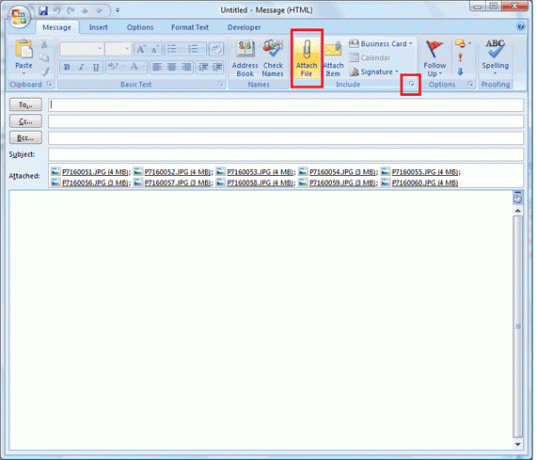
På bildet har jeg også sirklet inn en annen knapp. Klikk på den, så får du vist en sidefelt på høyre side. Under Bildealternativer, velg din bildestørrelse. jeg har valgt stor.
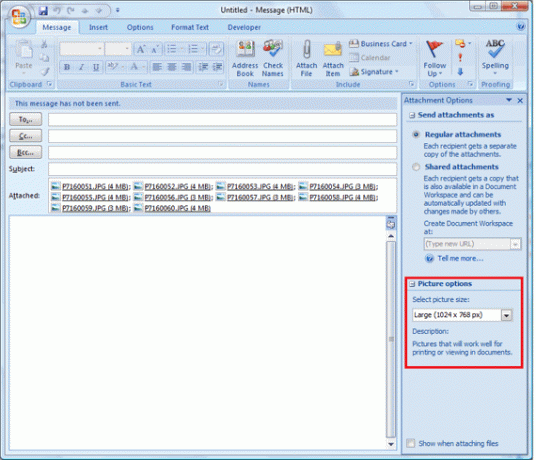
Hvis du vil, kan du merke av i boksen som står Vis når du legger ved filer, så sidelinjen for vedleggsalternativ vises automatisk når du legger ved filer til e-posten din. Alt du trenger å gjøre er å skrive e-posten din og klikke sende for at bildene dine skal reduseres. Når du sender e-posten din, vil du se at den største filen jeg sendte er 191KB.
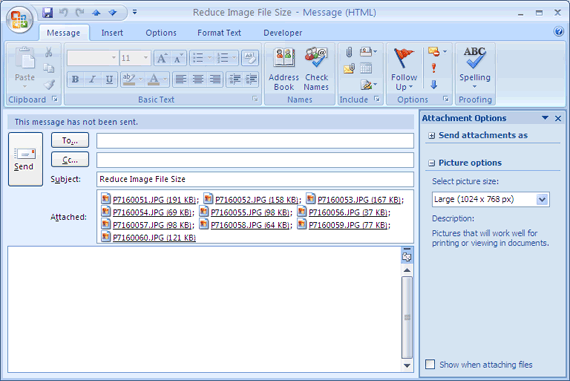
Endre størrelse på bilder for e-post i Mozilla Thunderbird
Hvis du bruker Mozilla Thunderbird, må du først installere et tillegg. Gå og last ned Endre størrelse på JPEG-bilder automatisk for Thunderbird tillegg. Åpne opp Thunderbird, klikk på Verktøy ““> Tillegg og klikk på installere.
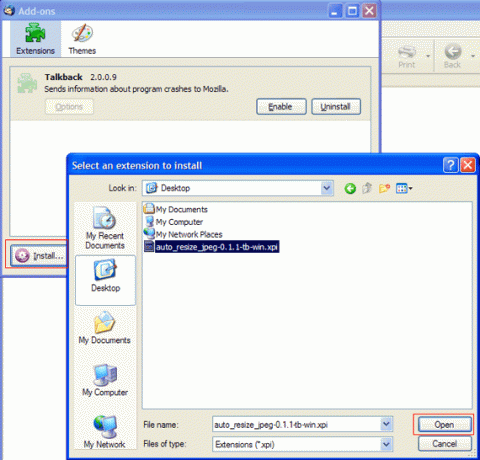
Klikk på åpen når du har funnet .xpi-filen, og klikk deretter på Installere nå når du blir bedt om det. Start Thunderbird på nytt.
Når du har installert tilleggsprogrammet, oppretter du en ny e-post som normalt. Klikk på Feste og legg til bildene dine. Skriv resten av e-posten din, og klikk når du er ferdig sende. Du blir bedt om å få en melding (med mindre du merket av i boksen som sier Endre størrelse på bilder automatisk under sending).
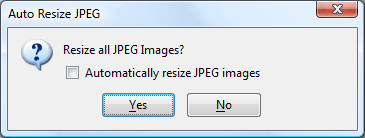
Klikk på ja å sende e-posten din. Thunderbird reduserer vedleggene automatisk.
Med de ti bildene jeg sendte e-post, reduserte jeg e-poststørrelsen fra 36 Megabyte til 1660KB som er 1,6 MB.
Hvilke andre metoder bruker du for å redusere vedleggene til e-postvedlegg? Del det med oss i kommentarene.
Jack Cola er en internett-geek og teknologi entusiast. Han elsker å skrive teknologirelaterte "How To" -artikler som hjelper folk med vanlige og unike problemer.